您可以通过导入表,可以将表批量导入到模型中。您也可以将已有的表导出,导出后的表可用于导入到其他模型中。
导入表到逻辑模型
1.在DataArts Studio数据架构控制台,单击左侧导航栏的“关系建模”进入关系建模页面。
2.在模型总览中,找到所需要的逻辑模型,单击模型卡片进入,在主题目录中选中一个对象,然后单击“更多 -> 导入”。
3.在“导入表”对话框中,单击“下载关系建模导入模板”。
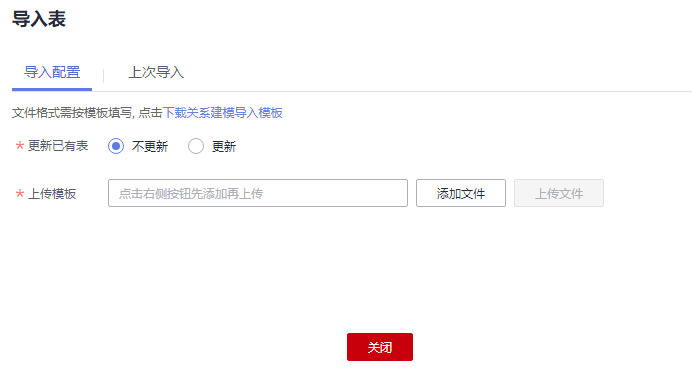
下表为 导入配置参数说明
| 参数名 | 说明 |
|---|---|
| 更新已有表 | 如果所要导入的表,在模型中已经存在,是否更新已有的表。系统将根据表编码判断将要导入的表在关系模型中是否已存在。在导入时,只有创建或更新操作,不会删除已有的表。支持以下选项: 不更新:如果表已存在,将直接跳过,不处理。 更新:如果表已存在,更新已有的表信息。如果表处于“已发布”状态,表更新后,您需要重新发布表,才能使更新后的表生效。 |
| 上传模板 | 选择所需导入的文件。所需导入的文件,可以通过以下两种方式获得。 下载关系建模导入模板并填写模板在“导入配置”页签内,单击“下载关系建模导入模板”下载模板,然后根据业务需求填写好模板中的相关参数并保存。 导出的表文件您可以将某个DataArts Studio实例的数据架构中已创建的表导出到Excel文件中。导出后的文件可用于导入到关系模型中。导出模型的操作请参见下方 导出表或DDL。 |
4.打开下载的模板,请根据业务需求填写好模板中的相关参数并保存,模板中的“填写说明”Sheet页供参考。
模板中的参数,其中名称前带“ *”的参数为必填参数,名称前未带“ *”的参数为可选参数。
在模板的“表模型”Sheet页中,所需填写的参数,说明如下:
| 参数名 | 参数说明 |
|---|---|
| 所属主题 | 需填写已有的主题的编码路径,以/分隔。如果您未新建主题信息,请参见主题设计进行新建。 |
| *逻辑实体名称 | 表名称,只能包含中文、英文字母、数字、左右括号、中划线和下划线,且以中文和英文字母开头。 |
| *表名称 | 表英文名称,只能包含英文字母、数字、下划线、$、{、},且不能以数字开头。 |
| 表别名 | 用户在配置中心打开了“表别名”时显示此项,名称别名。 |
| 表级标签 | 给表添加的标签,请输入已有的标签或新的标签名称。您也可以先前往DataArts Studio数据目录模块的“标签管理”页面添加标签,然后再回到此处设置相应的标签。添加标签的具体操作,请参见标签管理。 |
| *描述 | 表的描述信息。 |
| 资产责任人 | 需输入DataArts Studio实例当前工作空间中的用户名,可以手动输入名字或直接选择已有的责任人。 |
| 父表 | 只能填写为本模型中的其他表的表名称。 |
| DWS表 DISTRIBUTE BY | 仅DWS连接支持,支持HASH(属性名称)、REPLICATION2种方式分布。 |
| *属性名称(CHN) | 表中的属性字段的中文名称。只能包含中文、英文字母、数字、左右括号、中划线和下划线,且以中文或英文字母开头。 |
| *属性名称(ENG) | 表中的属性字段的英文名称。只能包含英文字母、数字和下划线,且以英文字母开头。 |
| 属性别名 | 用户在配置中心打开了“属性别名”时显示此项,属性别名。 |
| 顺序 | 属性字段在表中的顺序,从1开始。可以不填,不填时属性字段默认按模板中的顺序在表中排列。 |
| 属性描述 | 属性字段的描述信息。 |
| *数据类型 | 逻辑模型的数据类型,请参见管理配置中心章节中的 字段类型管理中的DEFAULT类型分组。 |
| 数据长度 | 数据的长度。对于不定长的数据类型,如果所指定的数据连接类型支持对其指定数据长度,请指定数据长度。 例如,DWS连接类型,如果字段类型为CHAR(10),需要在“数据类型”中填写“CHAR”,在“数据长度”中填写“10”。 |
| 是否分区 | 填写“Y”表示该字段为分区字段,填写“N”表示不是分区字段。 |
| 是否主键 | 填写“Y”表示该字段为主键,填写“N”表示不是主键。 |
| 不为空 | 填写“Y”表示该字段不为空,填写“N”表示字段允许为空。 |
| 引用的数据标准编码 | 填写需要引用的数据标准的编码,也可以不填。如果未创建数据标准,请参见新建数据标准进行创建。 |
| 属性标签 | 为属性字段添加的标签,请输入已有的标签或新的标签名称。您也可以先前往DataArts Studio数据目录模块的“标签管理”页面添加标签,然后再回到此处设置相应的标签。添加标签的具体操作,请参见标签管理。 |
在“关系”Sheet页中,所需填写的参数,请参考表中的说明。
暂不支持导入映射,“映射”Sheet页无需填写。
5.导入结果会在导入对话框的“上次导入”中显示。如果导入成功,单击“关闭”完成导入。如果导入失败,您可以查看失败原因,将模板文件修改正确后,再重新上传。

导入表到物理模型
1.在DataArts Studio数据架构控制台,单击左侧导航栏的“关系建模”进入关系建模页面。
2.在关系模型树中,找到所需要的物理模型,单击进入,展开模型,选中一个对象,然后单击“导入”。
3.在“导入表”对话框中,单击“下载关系建模导入模板”。
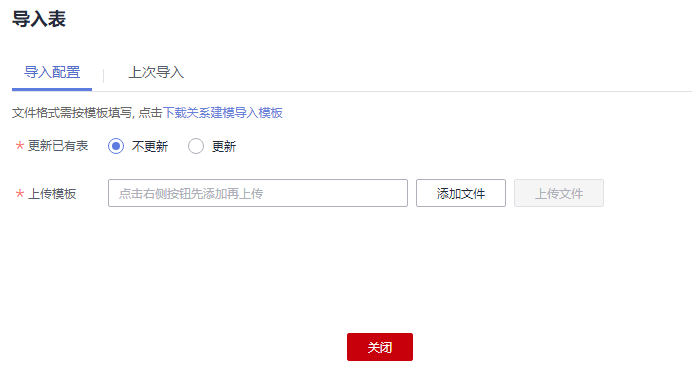
下表为导入配置参数说明
| 参数名 | 说明 |
|---|---|
| 更新已有表 | 如果所要导入的表,在模型中已经存在,是否更新已有的表。系统将根据表编码判断将要导入的表在关系模型中是否已存在。在导入时,只有创建或更新操作,不会删除已有的表。支持以下选项: 不更新 :如果表已存在,将直接跳过,不处理。 更新 :如果表已存在,更新已有的表信息。如果表处于“已发布”状态,表更新后,您需要重新发布表,才能使更新后的表生效。 |
| 上传模板 | 选择所需导入的文件。所需导入的文件,可以通过以下两种方式获得。 下载关系建模导入模板并填写模板在“导入配置”页签内,单击“下载关系建模导入模板”下载模板,然后根据业务需求填写好模板中的相关参数并保存。 导出的表文件您可以将某个DataArts Studio实例的数据架构中已创建的表导出到Excel文件中。导出后的文件可用于导入到关系模型中。导出模型的操作请参见下方 导出表或DDL。 |
4.打开下载的模板,请根据业务需求填写好模板中的相关参数并保存,模板中的“填写说明”Sheet页供参考。
模板中的参数,其中名称前带“ *”的参数为必填参数,名称前未带“ *”的参数为可选参数。
在模板的“表模型”Sheet页中,所需填写的参数,说明如下:
| 参数名 | 参数说明(导入DLI/POSTGRESQL/DWS/MRS_HIVE类型的表) |
|---|---|
| 所属主题 | 需填写已有的主题的编码路径,以/分隔。如果您未新建主题信息,请参见主题设计进行新建。 |
| *逻辑实体名称 | 表名称,只能包含中文、英文字母、数字、左右括号、中划线和下划线,且以中文和英文字母开头。 |
| *表名称 | 表英文名称,只能包含英文字母、数字、下划线、$、{、},且不能以数字开头。 |
| 表别名 | 用户在配置中心打开了“表别名”时显示此项,名称别名。 |
| 表级标签 | 给表添加的标签,请输入已有的标签或新的标签名称。您也可以先前往DataArts Studio数据目录模块的“标签管理”页面添加标签,然后再回到此处设置相应的标签。添加标签的具体操作,请参见标签管理。 |
| *描述 | 表的描述信息。 |
| 资产责任人 | 需输入DataArts Studio实例当前工作空间中的用户名。只有工作空间管理员或开发者、运维者角色的用户才可以设置为责任人。 |
| 数据连接类型 | 支持以下连接类型:DLI、POSTGRESQL、DWS、MRS_HIVE。 |
| *表类型 | DLI模型的表支持以下表类型: Managed:数据存储位置为DLI的表。 External:数据存储位置为OBS的表。当“表类型”设置为External时,需设置“OBS路径””参数。 DLI_VIEW:该类型只支持导入,不支持在控制台页面创建。 DWS模型的表支持以下表类型: DWS_ROW:行类型。 DWS_COLUMN:列类型。 DWS_VIEW:视图类型。 MRS_HIVE模型的表不支持该参数。 |
| OBS路径 | DLI模型的表类型为DLI_EXTERNAL时,需填写与表相关联的存放源数据的OBS路径。OBS路径格式如:bucket_name/filepath。 |
| 数据格式 | 该参数仅DLI模型的表有效。 表类型为DLI_MANAGED的表支持的数据格式有: Parquet、Carbon。 表类型为DLI_EXTERNAL的表支持的数据格式有: Parquet、Carbon、CSV、ORC、JSON、Avro。 |
| 表所属的数据连接 | 输入已创建的数据连接名称。 |
| 表所属的数据库 | 输入已创建的数据库名称。 |
| 数据连接扩展信息 | 连接类型为DLI时,输入DLI队列名称。连接类型为DWS或POSTGRESQL时,输入Schema名称。 |
| *属性名称(CHN) | 表中的属性字段的中文名称。只能包含中文、英文字母、数字、左右括号、中划线和下划线,且以中文或英文字母开头。 |
| *属性名称(ENG) | 表中的属性字段的英文名称。只能包含英文字母、数字和下划线,且以英文字母开头。 |
| 顺序 | 属性字段在表中的顺序,从1开始。可以不填,不填时属性字段默认按模板中的顺序在表中排列。 |
| 属性描述 | 属性字段的描述信息。 |
| *数据类型 | 不同的数据连接类型支持的数据类型不一样,请参见管理配置中心章节中的字段类型管理。 |
| 数据长度 | 对于不定长的数据类型,如果所指定的数据连接类型支持对其指定数据长度,请指定数据长度。 例如,DWS连接类型,如果字段类型为CHAR(10),需要在“数据类型”中填写“CHAR”,在“数据长度”中填写“10”。 |
| 是否分区 | 填写“Y”表示该字段为分区字段,填写“N”表示不是分区字段。 |
| 是否主键 | 填写“Y”表示该字段为主键,填写“N”表示不是主键。 |
| 不为空 | 填写“Y”表示该字段不为空,填写“N”表示字段允许为空。 |
| 引用的数据标准编码 | 填写需要引用的数据标准的编码,也可以不填。如果未创建数据标准,请参见新建数据标准进行创建。 |
| 属性标签 | 为属性字段添加的标签,请输入已有的标签或新的标签名称。您也可以先前往DataArts Studio数据目录模块的“标签管理”页面添加标签,然后再回到此处设置相应的标签。添加标签的具体操作,请参见标签管理。 |
| 其他配置 | 为JSON格式,用于存放表额外配置信息。格式如下:{"option_name1": "value","option_name2": "value"……}例如:{"a1": "100","a2": "30"} |
| 版本号 | 可选参数。 |
在“关系”Sheet页中,所需填写的参数,请参考表中的说明。
暂不支持导入映射,“映射”Sheet页无需填写。
5.导入结果会在导入对话框的“上次导入”页面中显示。如果导入成功,单击“关闭”完成导入。如果导入失败,您可以查看失败原因,将模板文件修改正确后,再重新上传。
导出表或DDL
1.在DataArts Studio数据架构主界面,单击左侧导航栏的“关系建模”进入关系建模页面。
2.在模型总览中,找到所需要的逻辑模型,单击模型卡片进入,在主题目录中选择对象,然后单击“更多 -> 导出”。
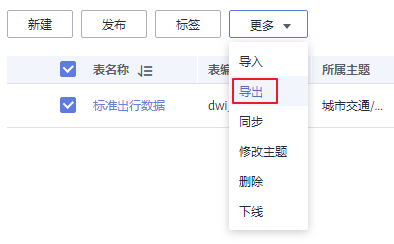
3.在弹出对话框中,选择需要导出的对象。
导出的Excel表可以用于导入操作。
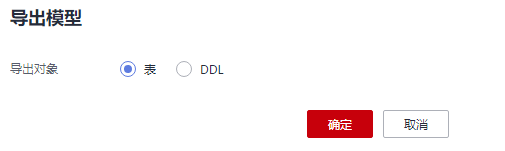
导出DDL时,会将所选表的DDL语句导出成txt文件。
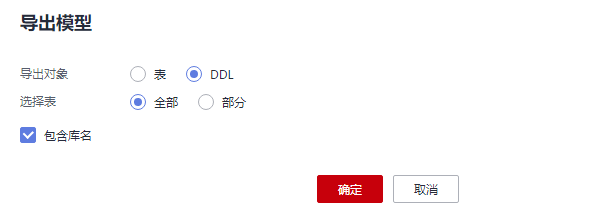
4.单击“确定”。
